
Inhaltsverzeichnis:
- Autor John Day [email protected].
- Public 2024-01-30 07:17.
- Zuletzt bearbeitet 2025-01-23 12:52.

Heutzutage achten die Menschen mehr auf die Qualität der Innenräume in ihrem Wohnort, da sie eng mit ihrer Gesundheit zusammenhängt. Die Bedeutung einer besseren Lebensqualität beinhaltet das Wissen, dass Sie über bessere Lebensbedingungen verfügen.
Auch ich bin sehr wählerisch, weil ich leicht anfällig für Krankheiten bin. Meist lag es an der Luftqualität.
Einige Büros haben möglicherweise ihre eigenen Innenumgebungssensoren installiert, um ihren Mitarbeitern eine bessere Arbeitsumgebung zu bieten. Aber woher weiß ich, dass das Gebäude, in dem ich wohne oder sogar ein Zimmer, das ich miete, gute Lebensbedingungen bietet?
Nun, jetzt können Sie! Bauen Sie einfach Ihr eigenes Innenumgebungsgerät, das die Innenqualität Ihres Zuhauses mit dem Zio Qwiic Innenumgebungssensor-Kit überwachen kann.
Schritt 1: Übersicht
2.1 Kit-Übersicht
Sie haben den Bausatz noch nicht? Kaufen Sie sie hier!
Wir haben unsere besten Sensoren und Module zusammengestellt und zusammengestellt, die Sie benötigen, um problemlos mit dem Bau Ihres eigenen Innenumgebungssensorgeräts zu beginnen. Mit diesem Kit haben wir uns sogar die Freiheit genommen, Ihre Codierung zu vereinfachen, sodass Sie nur den Code auf Ihr Board hochladen und mit der Überwachung Ihrer Umgebung beginnen müssen!
Was im Kit enthalten ist, sind qwiic-Sensoren und -Module, mit denen Sie ein Innenumgebungssensorgerät für Ihr Zuhause oder Büro oder ein wissenschaftliches Projekt für die Schule bauen können!
Dieses Kit ist auch IOT-kompatibel und kann einfach konfiguriert werden, sodass Sie die Daten Ihrer Umgebung auf Ihrem Desktop-, Tablet- oder Smartphone-Gerät überwachen können.
Zio Qwiic-Sensoren:
- Temperatur- & Feuchtigkeitssensor SHT31
- Luftdruck & Höhe BMP280
- Luftqualitätssensor CCS811
- Lichtsensor
- Lautstärkesensor
- PM2.5-Sensor (PM1.0, PM2.5, PM10) mit Adapter
Zio Qwiic-Module:
- Zuino PsyFi32-Entwicklungsboard
- Hub
- RGB-LED
- 0,91 Zoll OLED-Display
- RTC-Modul
- LiPO Batteriemanager
Andere Komponenten:
- Qwiic-Kabel
- Micro-USB-Kabel
- Batteriehalter
2.2 Projektübersicht
Dieses Projekt wird Zio-Module verwenden, um ein Innenumgebungssensorgerät zu bauen.
Zio ist eine neue Linie von Open-Source-, kompakten und Grid-Layout-Boards, die vollständig in das Arduino- und Qwiic-Ökosystem integriert sind. Ideal für Wearables, Robotik, beengte Platzverhältnisse oder andere Projekte unterwegs. Schauen Sie sich hier andere tolle Zio-Produkte an.
Das folgende Tutorial kann auch verwendet werden, um ähnliche qwiic-kompatible Module und Sensoren einzurichten.
Schwierigkeitsgrad:
Zio Jüngling
Hilfreiche Ressourcen
Sie sollten über ein grundlegendes Verständnis der Installation von Zio-Entwicklungsboards verfügen. In diesem Tutorial gehen wir davon aus, dass Ihr Entwicklungsboard bereits konfiguriert ist und eingerichtet werden kann. Wenn Sie Ihr Board noch nicht konfiguriert haben, sehen Sie sich unser Qwiic Start Guide-Tutorial für Entwicklungsboards unten an, um loszulegen:
Zio Zuino PsyFi32 Qwiic-Startanleitung
Wenn Sie mehr über die Einrichtung einzelner Module und Sensoren erfahren möchten, können Sie die folgenden Anleitungen als Referenz lesen:
Module:
- 0,91 Zoll OLED-Display Qwiic-Startanleitung
- RTC-Modul Qwiic-Startanleitung
Sensoren:
- Zio Temperatur- und Feuchtigkeitssensor SHT31 Qwiic Startanleitung
- Zio Barometrischer Druck und Höhe BMP280 Qwiic Startanleitung
- Zio Luftqualitätssensor CCS811 Qwiic Startanleitung
- Zio Lichtsensor Qwiic Startanleitung
- Zio Loudness Sensor Qwiic Startanleitung
- Zio PM2.5-Sensor (PM1.0, PM2.5, PM10) mit Adapter Qwiic-Startanleitung
Schritt 2: Schaltpläne
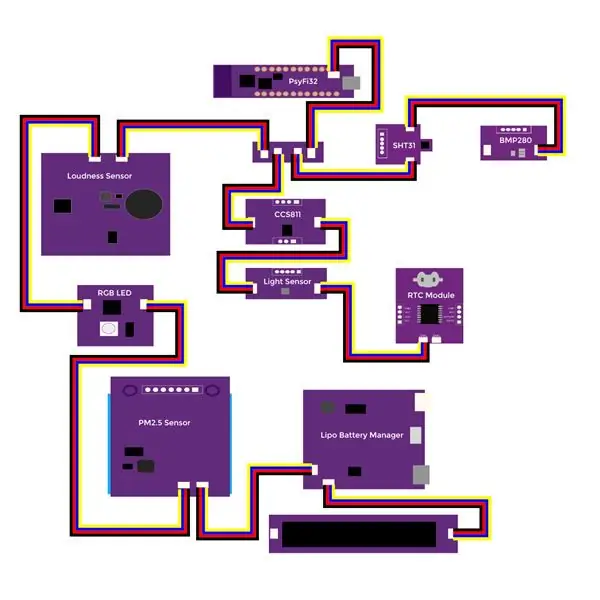
Schritt 3: Einrichtung

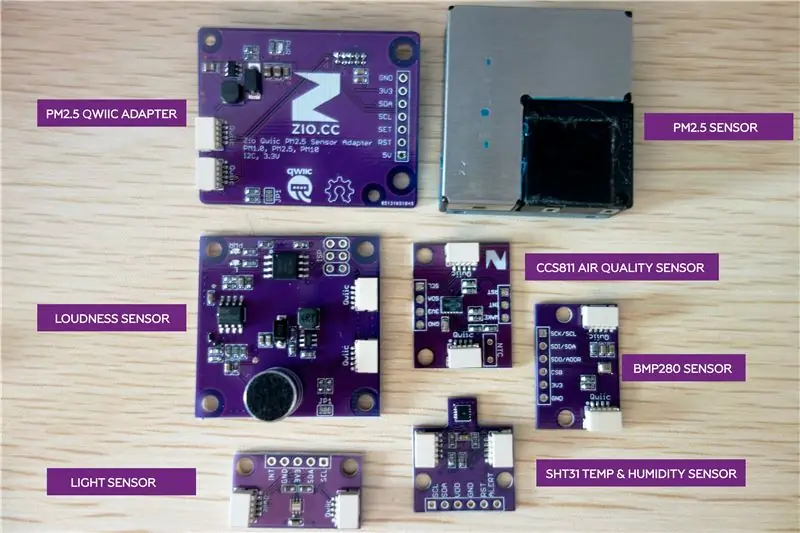

4.1 Zio-Module einrichten
Das Einrichten des Kits ist ziemlich einfach. Wir benötigen die folgenden Module, Sensoren und Komponenten, um das Kit richtig einzurichten. Die meisten Module und Sensoren sind bereits im Indoor Environment Sensors Kit enthalten. Wenn Sie diesem Tutorial folgen, ohne das Kit zu kaufen, benötigen Sie die folgenden Gegenstände, um mit dem Basteln zu beginnen:
Verbinden Sie gemäß dem Schaltplan alle Zio-Module und -Sensoren mit qwiic-Kabeln.
Hinweis: Es gibt keine bestimmte Reihenfolge, in der Sie die Module und Sensoren miteinander verbinden müssen. Zur Vereinfachung dieses Tutorials können Sie sich jedoch auf das schematische Diagramm beziehen, um Ihre Sensoren und Module zu positionieren.
4.2 Arduino IDE-Setup
Bevor Sie Ihr Indoor Environment Kit programmieren können, müssen Sie die erforderlichen Bibliotheken in Ihrer Arduino IDE installieren. Laden Sie die Arduino IDE herunter und installieren Sie sie auf Ihrem Computer, wenn Sie dies noch nicht von der Arduino-Website getan haben.
Öffnen Sie die Arduino IDE und verbinden Sie Ihr PsyFi32-Entwicklungsboard mit Ihrem PC. Sie sollten Ihr PsyFi32 bereits für Arduino konfiguriert haben. Wenn nicht, lesen Sie diese Anleitung hier.
Installieren Sie die folgenden Bibliotheken:
- Adafruit Sensorbibliothek
- Adafruit BMP280-Bibliothek
- Adafruit TSL2561 Arduino-Bibliothek
- Adafruit RTC-Bibliothek
- Adafruit SHT31-Bibliothek
- Adafruit GFX-Bibliothek
- Adafruit SSD1306-Bibliothek
- Sparkfun CCS811 Bibliothek
- Sparkfun Qwiic LED-Stick-Bibliothek
Um die Bibliotheken zu installieren, öffnen Sie Ihre Arduino IDE, gehen Sie zur Registerkarte Sketch, wählen Sie Bibliothek einschließen ->. Zip-Bibliothek hinzufügen. Wählen Sie die oben genannten Bibliotheken aus, die in Ihre IDE aufgenommen werden sollen. Alternativ bietet die Arduino-Website eine praktische Anleitung zum Installieren von Bibliotheken in Ihrer IDE. Hier kannst du dir den Beitrag anschauen.
Schritt 4: Code
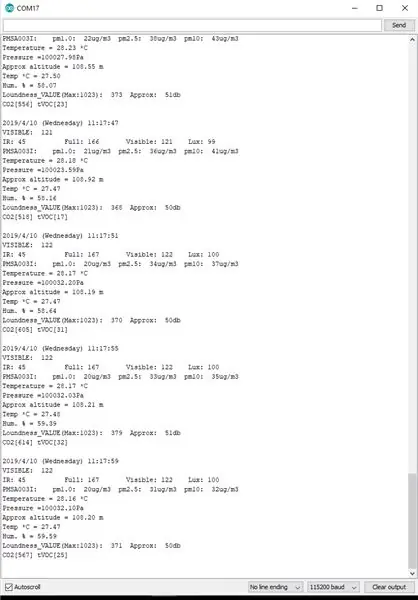
5.1 Projektcode herunterladen
Nachdem Sie die erforderlichen Bibliotheken installiert haben, laden Sie den Code des Indoor Environment Sensor Kit von unserer Github-Seite hier herunter.
5.2 Code hochladen und ausführen
Entpacken Sie die Datei, laden Sie Ihren Code hoch und führen Sie ihn aus. Sobald Sie Ihren Code erfolgreich ausgeführt haben, kann Ihr Gerät die Daten lesen, die zum Überwachen und Messen Ihrer Umgebung erforderlich sind. Öffnen Sie den seriellen Monitor Ihrer IDE und Sie können die von Ihrem Gerät gesammelten Daten sehen.
Tipp: Machen Sie es tragbar
Trennen Sie das USB-Kabel von Ihrem PsyFi32-Board und schließen Sie einen Akku an den LiPo-Akkumanager an. Sie können jetzt einen tragbaren Innenumgebungssensor haben, den Sie zu Hause oder im Büro mitnehmen können.
Ich habe aus einem Karton eine provisorische Hülle für mein Gerät gemacht, damit ich meine Umgebungsdaten überall dort überwachen und lesen kann, wo mein Gerät steht.
Empfohlen:
So bauen Sie ein Wifi-System, das die Beleuchtung und Heizung Ihres Aquariums steuert – wikiHow

So erstellen Sie ein Wifi-System, das die Beleuchtung und Heizung Ihres Aquariums steuert: Was macht es? Ein System, das Ihr Aquarium automatisch nach einem Zeitplan oder manuell mit einem Druckknopf oder einer Internetanfrage ein- / ausschaltet. Ein System, das die Wassertemperatur überwacht und E-Mails und Warnungen sendet, falls es unter
So erhalten Sie Musik von fast jeder (Haha) Website (solange Sie sie hören können, können Sie sie bekommen Okay, wenn sie in Flash eingebettet ist, können Sie es möglicherweise nic

So erhalten Sie Musik von fast jeder (Haha) Website (solange Sie sie hören können, können Sie sie bekommen … Okay, wenn sie in Flash eingebettet ist, können Sie es möglicherweise nicht) BEARBEITET!!!!! Zusätzliche Informationen: Wenn Sie jemals auf eine Website gehen und ein Lied abspielen, das Sie mögen und es wollen, dann ist hier das anweisbare für Sie, nicht meine Schuld, wenn Sie etwas durcheinander bringen (nur so wird es passieren, wenn Sie ohne Grund anfangen, Dinge zu löschen) ) Ich konnte Musik für
So bauen Sie ein USB-Kabel für die Universalplatine – wikiHow

So bauen Sie ein USB-Kabel für das Universal PCB: Das Projekt Universal PCB (kurz UPCB) wurde gestartet, um einen einzelnen Gamecontroller, insbesondere Fighting Sticks, auf möglichst vielen verschiedenen Konsolen zu ermöglichen. Informationen zum Projekt findet ihr im folgenden Thread im Shoryuken.com
So bauen Sie eine Uhr, die die Zeit an die Wand projiziert – wikiHow

So bauen Sie eine Uhr, die Zeit an die Wand projiziert: Dieses Instructable zeigt Ihnen, wie Sie eine Projektoruhr bauen. Mit diesem Gerät können Sie die Zeit an die Wand projizieren. Basierend auf einem kleinen LCD-Wecker (nicht zu klein, sondern kann nicht projiziert und bearbeitet werden) ist dies eine gute Möglichkeit
Fügen Sie eine PC-Sync-Buchse zu einem Nikon Sc-28 Ttl-Kabel hinzu (verwenden Sie die automatischen Einstellungen für einen Blitz an der Kamera und lösen Sie Kamerablitze aus !!):

Fügen Sie eine PC-Sync-Buchse zu einem Nikon Sc-28 Ttl-Kabel hinzu (verwenden Sie die automatischen Einstellungen für einen Kamerablitz und lösen Sie die Kamerablitze aus !!): In dieser Anleitung zeige ich Ihnen, wie Sie einen dieser lästigen proprietären 3-Pin-TTL-Anschlüsse auf entfernen die Seite eines Nikon SC-28 Off-Camera-TTL-Kabels und ersetzen Sie es durch einen Standard-PC-Sync-Anschluss. Auf diese Weise können Sie einen dedizierten Blitz verwenden, s
